さて、前回の高速無線Wifiルーターに引き続き、
今回は固定電話機を購入せずに、スマートフォンで電話を受ける方法です。
電話回線でインターネットする時代から、インターネット回線で電話する時代へ。
前回の記事はこちら↓
5-4.仕事ができる環境を作ろう。(最強の高速無線Wifiルーター決定編)
一応、無線Wifiの設定から書きます。
無線Wifiルーターの裏側のMODEを[BR]に合わせてください。
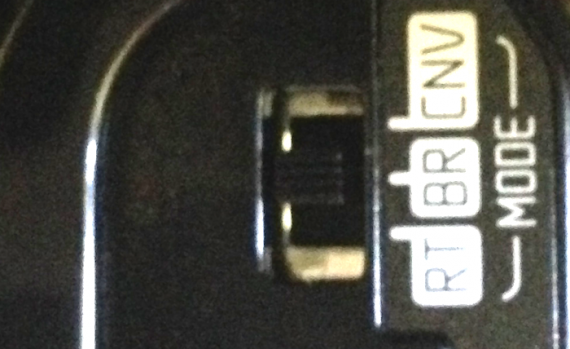
■なぜ[BR]?と思った方へ説明
※BR mode・・・ブリッジ接続です(ルーター機能を使用しません。)
NTTルーター側でDHCPがONになっているので、そちらで割り当てられるIPアドレスを利用します。
無線WifiルーターのDHCPを利用すると、NTTルーター側のIPアドレスとセグメントが異なる場合があるため、今回、ひかり電話をスマートフォンで内線電話にするために、ゲートウェイ(NTTのルーター)とセグメントを合わせておいたほうが、余計な設定作業が必要ないので、BR modeにしています。
次に、NTTルーター側からのLANケーブルをWANポートに挿す。

すると、パソコン・スマートフォン・タブレット側で。
ルーターの側面に書かれた、無線電波が発見されます。(NECだと「aterm-xxxxx」末尾aの電波が出る端末ではaで設定を。)
該当のネットワーク名を選んで、
Wifiルーター側面に書かれたパスワードを入力して接続。
無線Wifiの設定は終了です。
Yahoo!へアクセスしてみてください。
さて、本題の
スマートフォンの子機化です。
(スマートフォンは上記の設定で、Wifiに接続してる前提です。)
アプリストアから無料の「AGEPhone」というアプリをダウンロードしてきます。(画面はiPhoneですが、Androidもほとんど同じです。)

「AGEPhone」アプリを起動し、
ひかり電話(東日本or西日本はお住まいのエリアを選択して下さい)を選択します。
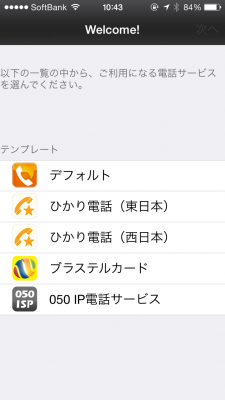
プロファイル名に選択した名前が入ります。右上の「次へ」をタップします。
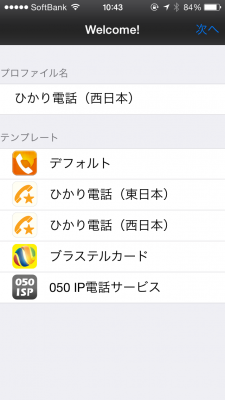
右上の「完了」をクリックします。
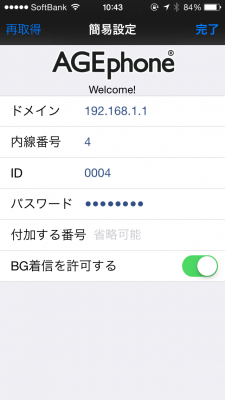
・・・
終了しました。スマートフォン内線電話の出来上がりです。
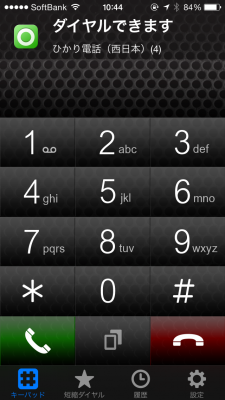
早速、117にでも電話して時報を聞いてみてください。
(私は、使わなくなったiPhone4Sを固定電話機として、事務所内に転がしてあります。
Wifi接続圏内なら電話が鳴ります。固定電話機の購入費が浮きましたww)
次に、
外出先(事務所・自宅のWifiが繋がらないところ)で、固定電話を発着信する設定を行います。
(仕組みは、VPNで事務所のNTTルーターと接続します。)
VPNとは、、
Virtual Private Network(バーチャル プライベート ネットワーク、VPN)または仮想プライベートネットワーク(かそうプライベートネットワーク)は、インターネットのようなパブリックネットワークを跨ってプライベートネットワークを拡張する技術である。 VPNによってコンピュータはパブリックなネットワークを跨って、まるで直接接続されたプライベートネットワークにつながっているかのようにプライベートネットワークの機能的、セキュリティ的、管理上のポリシーの恩恵を受けつつデータを送受信できる。 これは2つの拠点間で、専用の接続方法や暗号化を用いることにより仮想的な接続をつくり上げることで実現される。
wiki
・・・
まぁ簡単に言うと、社内のネットワークに外部からデータを暗号化して繋がりますよ。っていう技術です。
STEP1.
NTTルーターへアクセスします。
(つながらない場合は http://web.setup/)
で、ユーザー名とパスワードを入力してログインします。
(userとかadmin、0000とか1111とかじゃないですかね?)
STEP2.
ログイン後、左メニューの
「詳細設定」→「VPNサーバー設定」をクリックします。
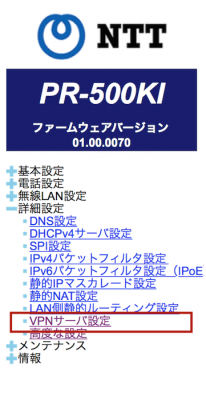
STEP3.
右側に表示された
[ VPNアカウント機能 ] エントリ番号1の操作欄にある「編集」をクリックします。
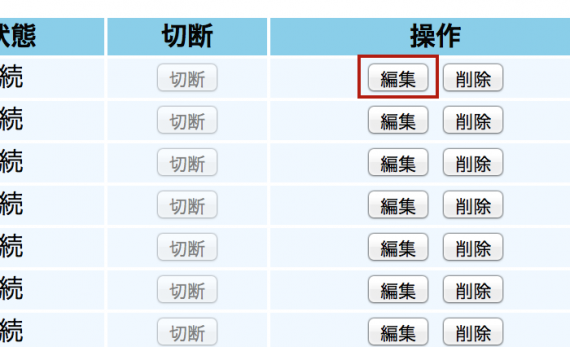
STEP4.
ユーザー名・パスワード(お好きなコードをどうぞ。)を入力し、「設定」ボタンをクリックします。
(後ほど、スマートフォンの設定で、ユーザー名とパスワードを使いますのでお控え下さい。)

STEP5.
一覧ページに戻りますので、上部にある「VPNサーバー機能の起動」にチェックを入れ、「設定」ボタンをクリックします。
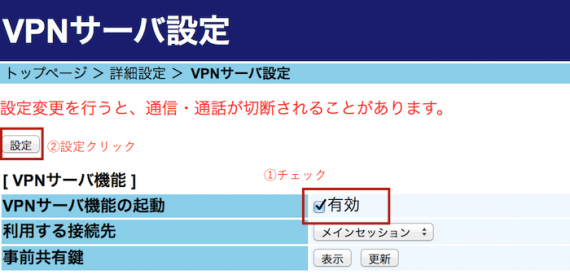
STEP.6
最後に、「事前共有鍵」をクリックし、表示される文字列を控えます。(長いのでコピペしてメモ帳にでも貼っておいてください。)
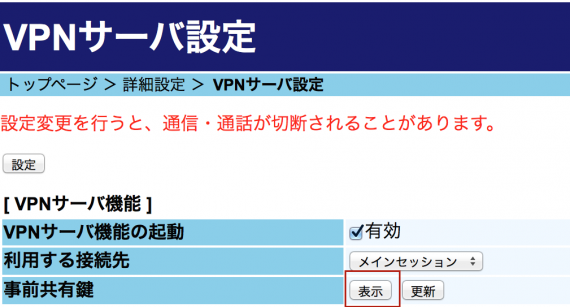
以上で、NTTルーター側の設定は終了です。
続いて、、
スマートフォンの設定に移ります。
パソコンからでも構いませんので、下記へアクセスし、自分のネットワークのグローバルIPを確認しましょう。
あなたの利用している IPアドレス に表示された
xxx.xxx.xxx.xxxが、あなたのグローバルIPです。
さて、スマホ側ですが、(iPhoneの場合)
※先ずWifiをOFFにして下さい。
そして、
[設定] → [一般] → [VPN] へ。
VPN構成を追加をタップ
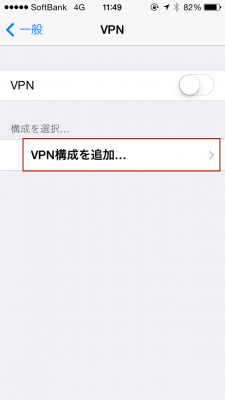
NTTルーターで設定した情報を入力し、右上の保存をタップ。
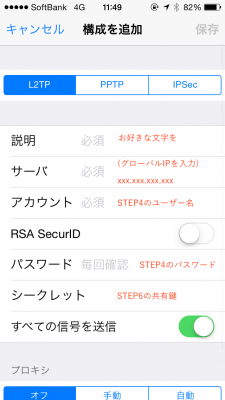
前の画面に戻りますので、VPNをONに。
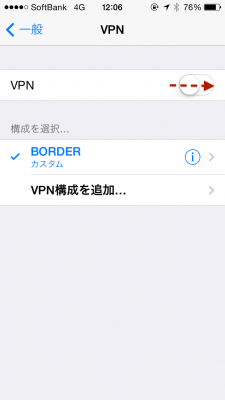
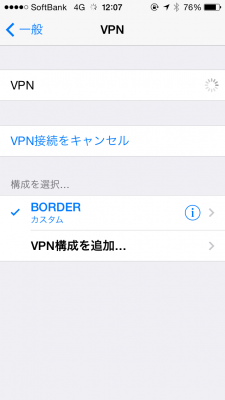
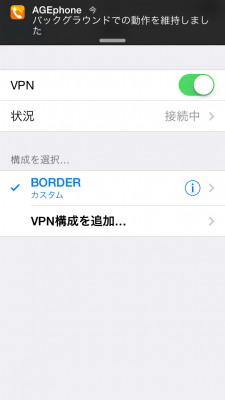
接続中!きたーーーー!!
これで、キャリアの電波経由で、スマートフォンが事務所のネットワークに接続出来ました!!
試しに、AGEphoneで自分の携帯に、、、
固定電話の着信きたーーー
じゃあ、逆は、、
で、成功です。
※VPN接続しているということは、スマートフォンのインターネットは、事務所のネットワークへ一度繋げてから繋がってます。
試しに、iPhoneからグローバルIPを確認すると、、
事務所のグローバルIPと同じです。
お疲れ様でした。
と思わせておいて、
実は、大きな問題が2点あります。
問題1
グローバルIPって、、変わるのよ。(プロバイダと固定IPの契約をしていない限り。)
もちろん、変わるとVPN接続が使えなくなります。
問題2
スマートフォン側でVPN接続が維持できない。。
いつの間にかVPNがOFFになっている。。しかも電池の減り半端ない。。
※最初に言っておきます。問題2は解決できませんでした。
それでは、問題1を。
グローバルIPが変わってもVPN接続を維持するには、
DDNS(ダイナミックDNS)サービスを利用します。
ダイナミックドメインネームシステム (Dynamic Domain Name System、ダイナミックDNS、DDNS) は、動的に割り当てられるIPアドレスと、そのホスト名の対応を、動的に登録・管理する仕組みである。
wiki
・・・
まぁ簡単に言うと、
ドメイン名だけあなたは管理していれば、グローバルIPアドレスが変わっても、私がそのドメインにIPを紐付けておきますよ。
と言ったサービスです。
※このサービスの本格利用には、事務所のネットワーク内で常時起動しているパソコン、またはタブレット端末が必要です。
それでは、無料のDDNSサービスを提供している
No-IPさんへ。(他にも無料のDDNSサービスはたくさんありますので、お好きなところでどうぞ)
名前、メールアドレス、パスワード、確認パスワード、ホスト名を入力し、Free Sign UPをクリック。
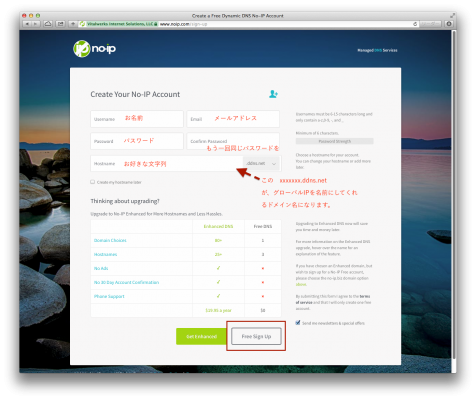
メールが送られてくるので、メールに書かれたURLをクリック。
開いた画面で先ほど入力したメールアドレスとパスワードで「Sign in」してください。
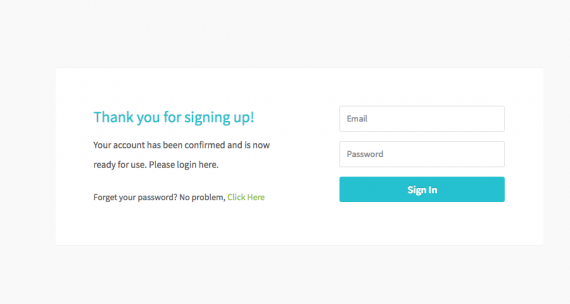
Sign inした後の画面で、ManageHostsをクリック。
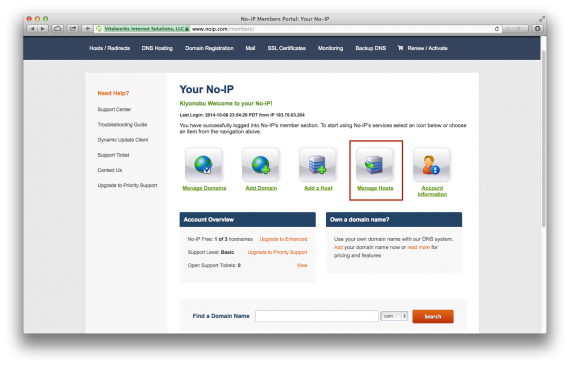
すると、登録画面で指定したホスト名に自分のグローバルIP紐付いて登録されています。
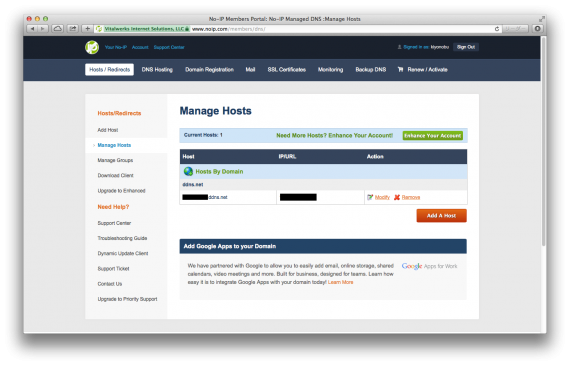
入ってなければ、、Add A Hostをクリックして、
Hostnameだけ入力して、ページ右下のAdd A Hostをクリックして下さい。
(IPアドレスは自動で入っているはず。Host TypeはAレコードのままでOK。)

これで、DDNSサービス利用は終了です。
次に、スマートフォンのVPN構成の先ほど設定した箇所を編集で( i マークをタップして)開き、
サーバの箇所を
xxx.xxx.xxx.xxx IPアドレスから、
xxxxx.ddns.net 今設定したドメイン名に変更し、保存し直します。
繋がるはずです。
はい。最後に
事務所内のネットワークからグローバルIPの情報をNo-IPさんへお知らせするために、
常時、事務所内で起動しているパソコン・タブレット・スマホのいずれかが必要です。
(いや、別に日中だけ起動していても別に問題ないです。)
パソコン(windows,Mac)の場合、No-IPが提供しているアプリをダウンロードしましょう。
左メニューのDownload Clientをクリック
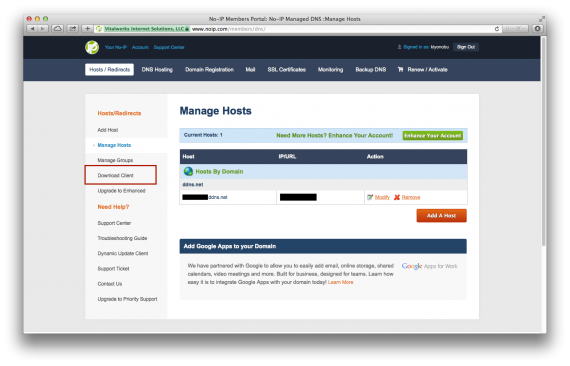
Download Nowをクリック
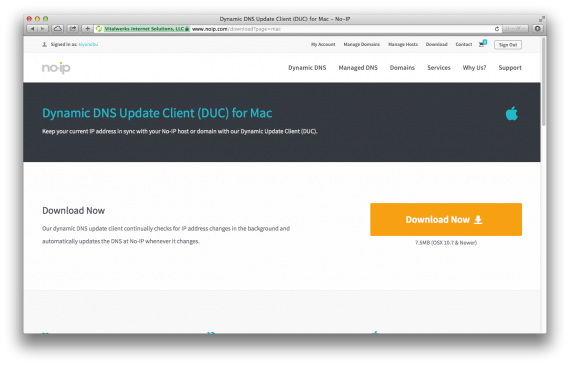
で、解凍して、パソコンへインストール。
(以下、Macの画面です。)
アプリを起動すると、ログインを迫られますので、
No-IPのログイン情報と同じ、メールアドレスとパスワードを入力し、OKボタンをクリック。
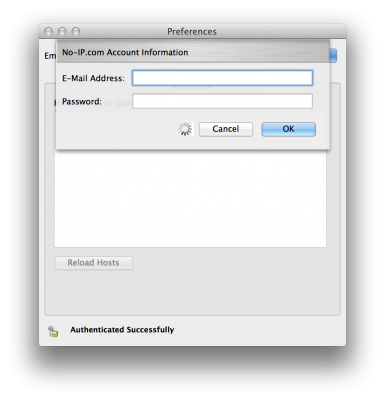
No-IPで登録したドメイン名が出てくるので、Host Names to Update: にチェックを入れます。
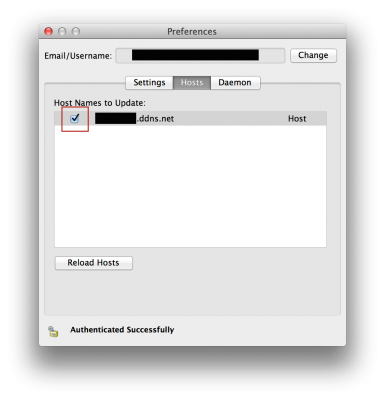
次に、Daemonタブをクリックして、画面を切り替え
No-IP DUC Daemon is stopped (No-IP のデジタルアップデートコンバーターのバックグラウンド処理は停止しています。って意味だと。。)
の右にある「Start」をクリック。
んでもって、Launch Daemon at System Startup (パソコン起動した時にオレも一緒にバックグランド処理として起動するぜ。って意味だと。。)にチェックを入れます。
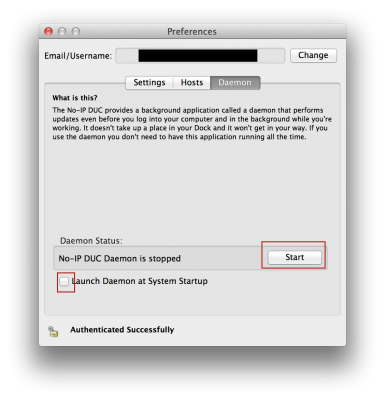
で、↓こいつが勝手に、パソコンを起動している間中、10分間隔でNo-IPへグローバルIPの更新を行い続けてくれます。
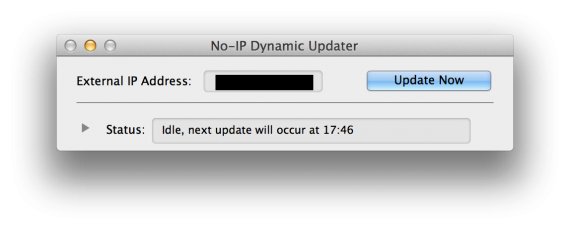
—————————————–
Androidタブレット・スマホの方は、
起動してADDをタップ。必要な箇所を入力して、一番下のTestをタップ。
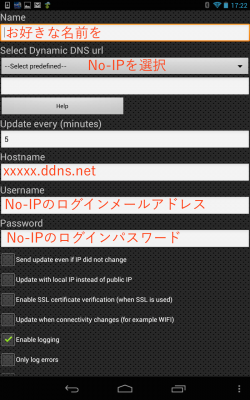
OKだったら、一覧に戻って、今追加した名前をタップして「Started」
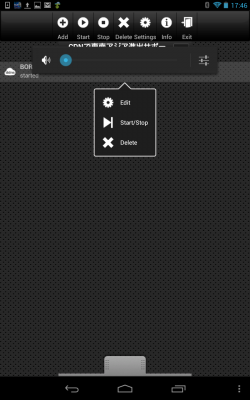
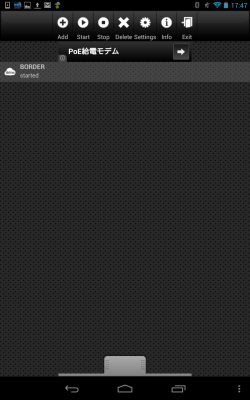
このアプリをバックグラウンドで起動しておけば、勝手に、5分間隔でNo-IPへグローバルIPの更新を行い続けてくれます。
—————————————–
iOS系(iPhone,iPad,iPod)は、、
ごめんなさい。わからないです。
どなたかいいアプリを知っている方いらっしゃいましたら教えて下さい。
こちらも知ってる方いらっしゃいましたら教えて下さい。
問題2
スマートフォン側でVPN接続が維持できない。。
いつの間にかVPNがOFFになっている。。しかも電池の減り半端ない。。
でもまぁ、電池の減りが早いという時点で、使いものにならないのですが、、
基本、外出先では、ひかり電話のボイスワープ(転送)で、
固定電話の着信を携帯電話で受けれますし、(着信10秒後に携帯電話へ転送する設定にしてますので。)
固定電話にかける(発信の)時なんかは、スマートフォンの設定からVPNをONにして、AGEphoneでかける運用をしていますので、
現状、特に困ってはいませんが。。
以上、盛りだくさんでお送りした、
固定電話の発着信をスマホで行おう(えっ?外出先からも?しかも無料で?)でした。
お世話になります。
おかげさまで,iPad miniで,AGEphoneを使って自宅の固定電話から発信することができるようになりました。
夢のようです!ありがとうございました。ずっとできないでいたので,本当に素晴らしいことです。
ところで,携帯から自宅へ発信してみると,AGEphoneの画面で,発信者の電話番号が非通知になってしまいます。
DDNSを使わなかったときは,ちゃんと表示していたのですが。これはどこを変更すればできるのでしょうか?
ご存知でしたら,教えていただきたいと思いました。
厚かましいお願いですが,よろしくお願いいたします。
阿部さま
iPad miniでの固定電話の発着信、成功おめでとうございます!
さて、ご質問の
発信者の電話番号が非通知の件ですが、
申し訳ございません。。私のほうでは再現しませんので、
確信ではないのですが、
気になるところとしましては、
・固定電話のナンバー・ディスプレイの契約はされておりますでしょうか?
(でも、、DDNSを使う前は表示されていたんですよね。。)
・NTTルーターのナンバー・ディスプレイの設定が「使用する」になっていますでしょうか?
(設定の際に誤って、チェックを外してしまったとかは、、)
トップページ > 電話設定 > 内線設定 > 内線設定(アナログ端末1)
で確認できます。
上記しか思い当たりません。。
念のためご確認いただけますようお願いします。
早速の解答,ありがとうございました。
よく考えてみましたら,発信者のアドレスが出ているだけで,
ナンバー・ディスプレイの契約をしていないことがわかりました。(汗)
お世話になりました。
おかげさまで,素晴らしい環境が構築できて大満足です。
末筆ながら,益々のご発展をお祈りいたします。